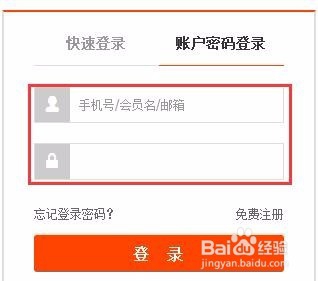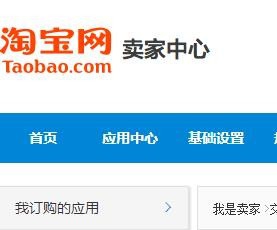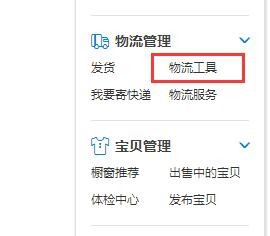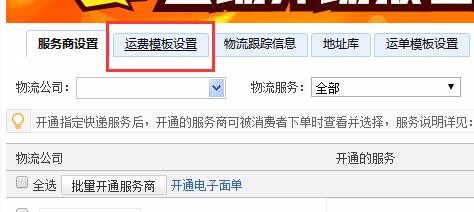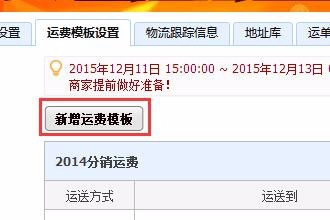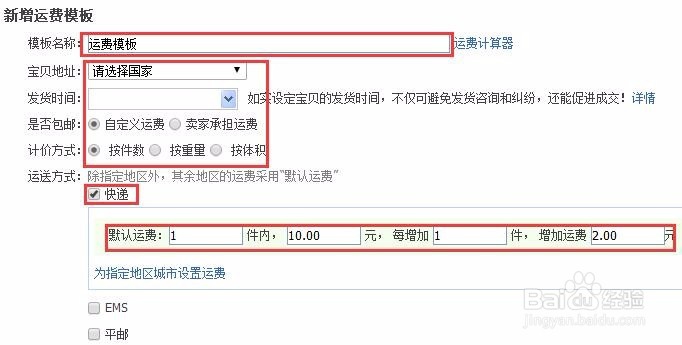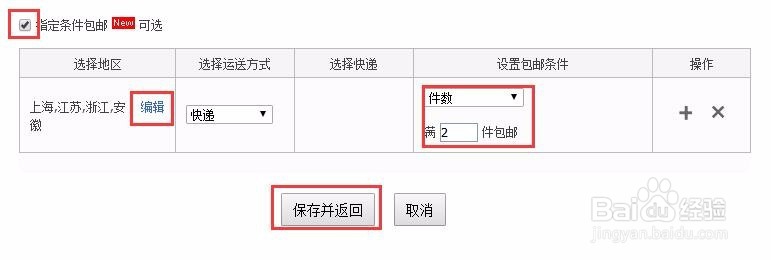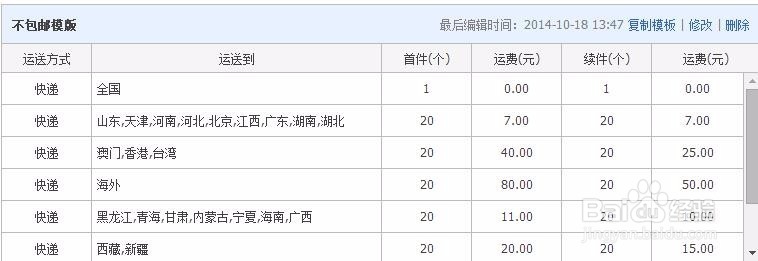淘宝卖家如何设置运费模板/运费模板怎么设置
1、一、首先需要登录淘宝帐号,如图所示
2、二、登录后,点最上方的卖家中心,然后进入卖家中心,如图
3、三、再点左边工具栏内的,物流管理,物流工具链接。如图所示
4、四、点完流程工具,进入新的页面,然后看到中间位置的 运费模板设置 ,点运费模板设置。如图所示
5、五、进入运费模板设置后,再点“新增运费模板”即可,如图所示
6、六、设置运费模板名称以及相关信息,包括发货地点,是否包邮,计价方式:运送方式:
7、七、最后下面有一个 叫指定条件包邮,可以进行设置,点编辑,然后可以对地区进行设置 ,例如上海,江苏,浙江,安徽满2件包邮,如图,最后再点保存即可。
8、八、运费模板设置好后,就可以看到成果了,如图所示
声明:本网站引用、摘录或转载内容仅供网站访问者交流或参考,不代表本站立场,如存在版权或非法内容,请联系站长删除,联系邮箱:site.kefu@qq.com。